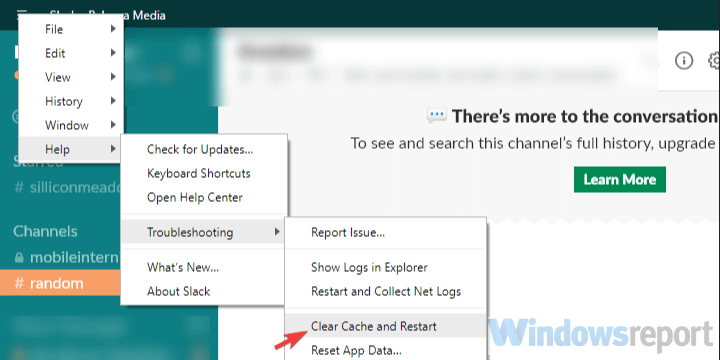- Microsoft Teams er et vigtigt samarbejdsværktøj for virksomheder og medarbejdere
- Platformen brænder millioner af virksomheder dagligt og hjælper dem med at udveksle information og filer
- Mange brugere klagede over, at Microsoft Teams installerer eller starter alene. Hvis du har at gøre med det samme problem, hjælper denne vejledning dig med at løse det
- Vi anbefaler bogmærker denne samling af MS Team fejlfindingsvejledninger, bare hvis du muligvis har brug for det senere

Denne software holder dine drivere kørende og holder dig dermed beskyttet mod almindelige computerfejl og hardwarefejl. Tjek alle dine chauffører nu i 3 nemme trin:
- Download DriverFix (verificeret downloadfil).
- Klik på Start scanning for at finde alle problematiske drivere.
- Klik på Opdater drivere for at få nye versioner og undgå systemfejl.
- DriverFix er downloadet af 0 læsere denne måned.
Microsoft lancerede sin samlede kommunikationsplatform Microsoft Teams tilbage i 2017. Tusinder af mennesker foretrækker at bruge det regelmæssigt til chats på arbejdspladsen, videomøder og mere.
I nogle tilfælde åbnes denne applikation dog på dit system, hver gang du tænder den. For nylig en Redditor delte en lignende oplevelse og bad om hjælp fra samfundet.
Min bærbare computer installerer og åbner automatisk Office Teams-appen, når jeg tænder min computer, uanset hvor mange gange jeg afinstallerer den. Hjælp mig med at stoppe dette.
Nogen kom med en forklaring på, hvorfor Teams-appen startes ved opstart.
Hvis din computer er tilsluttet Azure AD, kan administratoren få Office til at blive installeret, og nogle Office 365-licenser inkluderer Teams, der installeres for at starte med Windows, uanset om du vil have det eller ej.
De, der oplever lignende problemer, kan prøve en af følgende løsninger for at løse problemet.
Trin til at forhindre Microsoft Team i at installere eller starte sig selv
Der er en løsning, der fungerer i de fleste tilfælde, gå til listen over programmer og find installationsprogrammet til Teams-maskine. Fjern afinstallationsprogrammet, og det skulle forhindre Microsoft Team i at installere alene på din pc.
Hvis problemet fortsætter, skal du gå til den næste løsning.
1. Skift indstillingerne
Vi gider ofte ikke at kontrollere indstillingerne for de apps, der er installeret på vores systemer. Der er en indbygget mulighed, der giver brugerne mulighed for at starte appen ved systemstart.
Åbn indstillingssiden i Teams-appen, og fjern markeringen af indstillingen "Start ved login".
2.Deaktiver unødvendige apps
Der er mange applikationer, der kører i baggrunden. Du skal manuelt deaktivere unødvendige apps.
- Tryk på Ctrl + Skift + Esc-tasterne for at åbne Jobliste.

- Naviger til Start op fanen og se efter Office Teams-appen.
- Højreklik og vælg Deaktiver for at løse problemet.
3. Tjek din kontotype
Mange Windows-brugere har ingen idé om, at en arbejdskonto leveres med foruddefinerede indstillinger.
Derfor er din arbejdskonto muligvis ansvarlig for tvangsinstallationer. Skift til en personlig konto kan være en midlertidig løsning for at forhindre, at Microsoft Team installerer sig selv ved opstart.
4. Geninstaller Office 365-pakken
Hvis ingen af ovenstående løsninger fungerer, kan du afinstallere og geninstallere hele Office 365 Suite.
Kommenter nedenfor, hvis du har oplevet lignende problemer.
Ofte stillede spørgsmål
Microsoft Teams er et forretningssamarbejds- og produktivitetsplatform integreret i Office 365 Suite. Teams er tilgængelige på din computer, uanset om du installerede det, men du glemte det, eller hvis værktøjet fulgte Office.
Hvis du ofte arbejder eksternt, er en del af et stort team, leder du et team af medarbejdere, eller du er ofte vært webinars og videokonferencer, så har du absolut brug for Microsoft Teams til at gennemføre din opgaver.
Microsoft Teams giver administratorer mulighed for at overvåge e-mail-udveksling, chats og kanaler samt eventuelle tredjepartsmeddelelser. Gå til overvågningspolitikker for at konfigurere indstillinger for overvågning af teams.